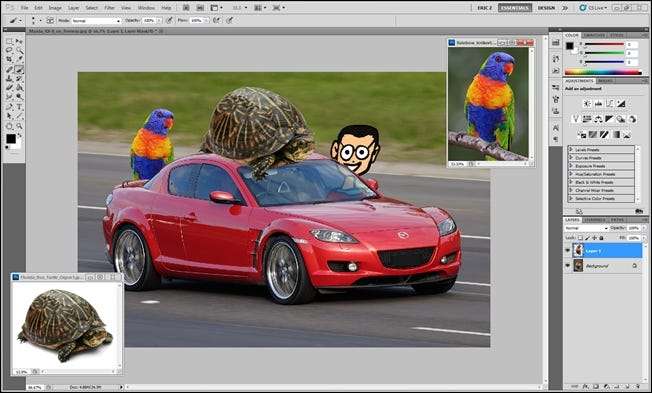
Kami menyelesaikan 50+ Alat dan Teknik hari ini dengan angsuran terakhir ini. Baca tentang alat seleksi dan masking tingkat lanjut, serta beberapa trik geek grafis yang bodoh, dan cara-cara palsu untuk menghapus latar belakang dalam hitungan detik.
Baik Anda ahli di Photoshop atau pemula, Anda pasti akan menemukan sesuatu untuk ditambahkan ke tas trik Anda di sini. Selain deskripsi dari beberapa alat PS yang kurang jelas, kami menghilangkan beberapa pertanyaan umum tentang Isi vs Opasitas, dan Mode Pencampuran seperti Berkembang biak dan Layar. Teruskan membaca!
Meninjau Dasar-dasar Penghapusan Latar Belakang
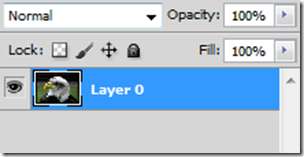
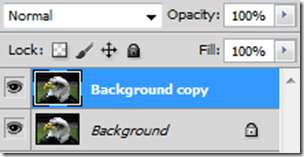
Sudahkah Anda membaca dua bagian pertama dari 50+ Alat dan Teknik? Jika tidak, mereka masih tersedia, dan memberikan ikhtisar yang baik tentang dasar-dasar yang Anda perlukan untuk menggunakan alat yang lebih canggih dan tip untuk menghapus latar belakang.
- Bagian 1
- Bagian 2
Jika Anda sudah mengetahuinya tetapi masih perlu mempelajari lebih lanjut, Anda dapat melihat a Panduan HTG untuk Layer Masks dan Vector Mask , yang akan berguna dengan tip-tip tentang pembuatan topeng tingkat lanjut ini.
- Cara Menggunakan Layer Mask dan Vector Mask untuk Menghapus Latar Belakang Kompleks
Terakhir, jika Anda merasa yakin dengan pengetahuan Photoshop Anda, selami!
Alat, Tip untuk Masking Tingkat Lanjut

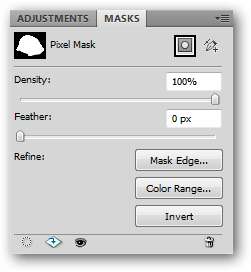
Panel Masker: ( Jendela> Masker )
Panel Masks adalah semacam perhubungan di Photoshop untuk membuat dan menyempurnakan Layer Masks yang ada. Jika Anda tidak memiliki Panel Masks yang terlihat di Photoshop, Anda selalu dapat mengambilnya dengan pergi ke Jendela> Masker .

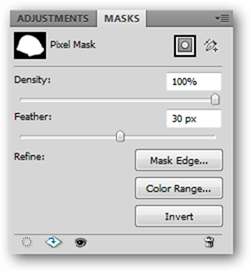
Massa jenis meningkatkan atau mengurangi transparansi topeng, memungkinkan lebih banyak atau lebih sedikit area bertopeng Anda muncul atau menghilang. Bulu (diperlihatkan di atas) melembutkan tepi topeng Anda secara otomatis. Saat dilakukan melalui panel topeng, bulu ini dinamis, dan selalu dapat dibalik.
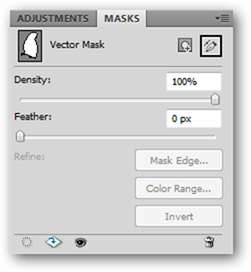
Panel Masks juga berfungsi dengan Vector Masks, tetapi sayangnya, panel ini hanya memungkinkan penyesuaian opsi kerapatan dan bulu.

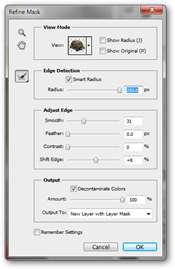
Perbaiki Masker: Tombol Pintasan (Alt + Ctrl + R)
Dikombinasikan dengan pilihan kasar (misalnya, Magic Wand atau alat Seleksi Cepat), Perbaiki Seleksi memberi Anda opsi untuk secara otomatis memperbaiki topeng yang ada. Anda dapat menemukannya di Select> Refine Mask saat Anda bekerja dengan Mask, atau Anda cukup menggunakan " Menyaring "Di Panel Masker.
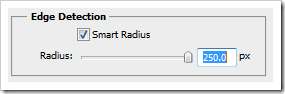
"Smart Radius" adalah tempat semua tindakan ada di sini. Anda dapat menyesuaikan topeng Anda dengan deteksi tepi bawaan Photoshop, yang dapat dengan sangat hati-hati menutupi data gambar yang sulit, seperti rambut.
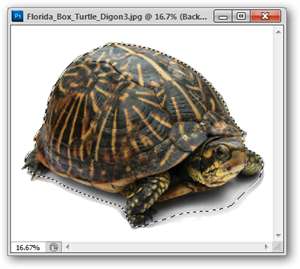
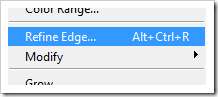
FYI, pembaca, saat Anda bekerja dengan a pilihan dan bukan topeng , item menu menjadi " Refine Edge, " dan tidak " Perbaiki Masker . ” Kedua alat tersebut secara fungsional identik dan digunakan dalam situasi yang sedikit berbeda.

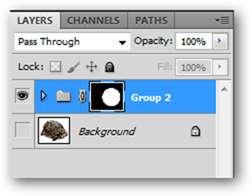
Kelompok Topeng:
Layer Mask tidak terbatas pada satu lapisan. Photoshop memiliki kemampuan untuk menggabungkan banyak lapisan menjadi satu "folder" lapisan yang disebut a Grup Lapisan. Pilih beberapa lapisan dengan Shift + klik dengan mouse Anda, dan tekan Ctrl + G untuk mengelompokkannya. Anda dapat menerapkan topeng secara langsung ke grup lapisan seperti biasa, dengan Group Mask menyembunyikan informasi gambar yang belum terselubung di lapisan di dalam grup.
Alat, Tip untuk Membuat Pilihan Tingkat Lanjut

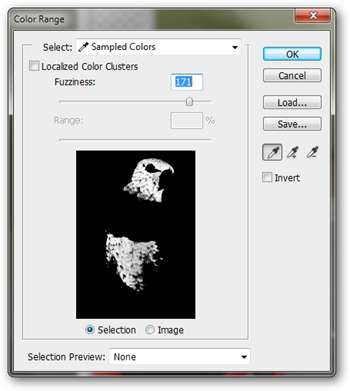
Pilih Range (Pilih> Pilih Rentang)
Dengan menggunakan alat pipet Anda ( tombol pintas: I ) pilih warna dari gambar Anda, lalu navigasikan ke Select> Color Range. Alat rentang warna akan memuat pilihan warna tersebut, yang dapat Anda kontrol dengan alat bilah geser, yang ditunjukkan di kanan atas. Anda mungkin menemukan bahwa Photoshop berpikir bahwa warna yang Anda gunakan mirip dengan warna yang tidak Anda lihat karena semuanya serupa, namun Color Range cukup berguna untuk memuat pilihan dan membuat topeng.


Pilih Range juga memiliki opsi untuk mengambil warna primer pada gambar Anda, atau sorotan, midtone, dan bayangan, jika Anda tertarik dengan hal semacam itu. Berguna jika Anda ingin menutupi atau menyesuaikan bagian tertentu dari gambar Anda.


Pilih Mirip : ( Pilih> Pilih Mirip)
Pilih Mirip berfungsi seperti Select Range, kecuali tanpa kontrol slider yang disetel dengan baik. Cukup buat seleksi dengan alat marquee atau laso, dan Photoshop akan mencoba memilih semua area yang dianggap "Mirip".


Tumbuhkan Seleksi: ( Pilih> Tumbuhkan )
Tidak seperti kebanyakan alat lain dalam rangkaian How-tos ini, Select> Grow tidak direkomendasikan oleh penulis dalam skenario dunia nyata apa pun yang masuk akal, karena agak tidak dapat diprediksi dan memberikan hasil yang tidak berguna. Pertimbangkan "tip" di sini untuk mengabaikan alat ini, jika Anda menemukannya. Ada banyak alat lain yang mencapai hal yang sama dengan cara yang lebih berguna dan terkontrol.

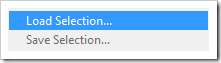
Seleksi Beban : Tombol Pintasan ( Ctrl + Klik pada Layer, Channel )
Seleksi Beban adalah salah satu alat Photoshop yang sangat diperlukan. Anda dapat menahan Ctrl dan kemudian mengklik sembarang lapisan (atau saluran) untuk memuat piksel non-transparan, atau Anda dapat menavigasi ke Pilih> Muat Pilihan untuk mendapatkan kotak dialog praktis dengan banyak opsi berguna.


Jalur Muat Sebagai Pilihan:
Karena kita telah membahas jalur menggambar, semua bentuk vektor dapat dimuat sebagai pilihan untuk dipotong, disalin, ditempelkan, dan digunakan sebagai topeng, serta dibuat langsung ke dalam Vector Mask.
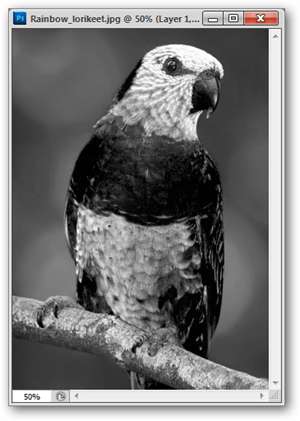

Muat Seleksi dari Saluran RGB atau CMYK:
Salah satu cara yang paling "Grafis Geek" untuk memuat pilihan. Sebenarnya dimungkinkan untuk menggunakan data saluran yang membentuk gambar Anda untuk memuat pilihan. Tidak yakin dengan cara kerja saluran gambar? How-To Geek telah menulis tentang arti saluran gambar, dan juga cara elegan menggunakan saluran gambar untuk menghapus latar belakang.
Cara Hebat untuk Latar Belakang yang Dihapus Palsu


Kurangi Opacity:
Opacity mengacu pada bagaimana lapisan tertentu tidak transparan (tembus pandang). Dengan mengurangi Opacity, lapisan yang terletak di bawahnya di panel akan terlihat dengan cara yang semi-terlihat. Anda mungkin melihat penggeser "Opasitas" kedua di bawah, yang disebut "Isi" dan bertanya-tanya apa perbedaannya. Inilah jawabannya.
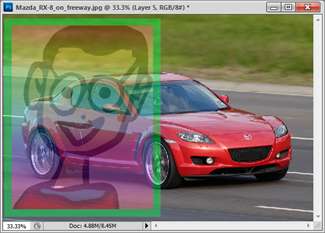
|
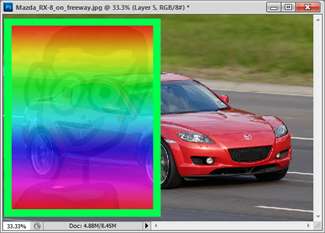
|
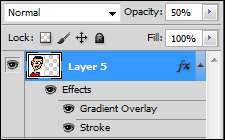
|
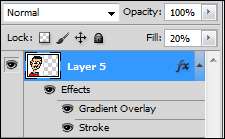
|
Kurangi Isi:
Isi memengaruhi saluran alfa dari piksel buram dalam sebuah lapisan — jika Anda menggunakan efek lapisan pada lapisan tersebut, mereka tidak terpengaruh. Untuk demonstrasi yang lebih jelas tentang ini, lihat contoh di sebelah kanan, dengan efek lapisan (Stroke dan Gradient Overlay) menyatu ke latar belakang saat "Opacity" diatur ke 50%. Contoh di sebelah kanan mengurangi tampilan logo geek tanpa mengurangi tampilan gradien dan guratan.
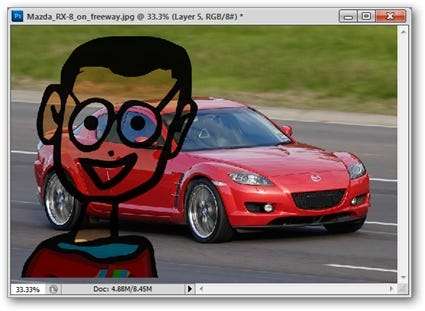
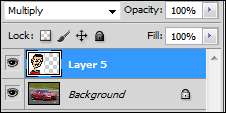
Setel Blending Mode ke "Multiply"
Pernahkah Anda mencetak transparansi pada inkjet? Ini adalah semacam cara kerja blending mode “Multiply”. Semua warna putih direduksi menjadi putih bening dan transparan, dengan warna menjadi lebih buram, semakin gelap tampilannya.
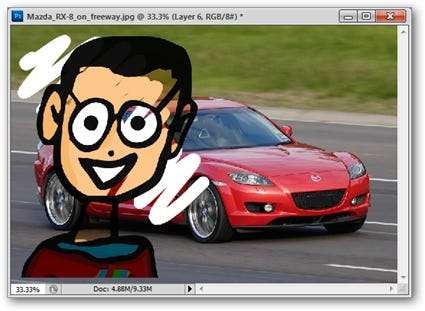
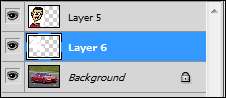
Trik geek lama adalah menggunakan metode ini dan menggabungkannya dengan underpainting putih yang dilakukan dengan alat kuas di lapisan terpisah. Anda akan terkejut betapa mudahnya melakukannya, dan betapa cepatnya Anda bisa mendapatkan hasil yang bagus!

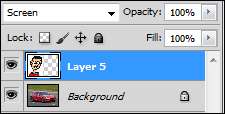
Setel Blending Mode ke "Screen"
Layar dapat dianggap sebagai kebalikan dari Berkembang biak. Semakin terang warna sebuah lapisan, semakin buram tampilannya. Warna paling gelap tampak transparan dalam mode ini.
Trik Geek Bodoh untuk Membuat Masker, Menghapus Latar Belakang
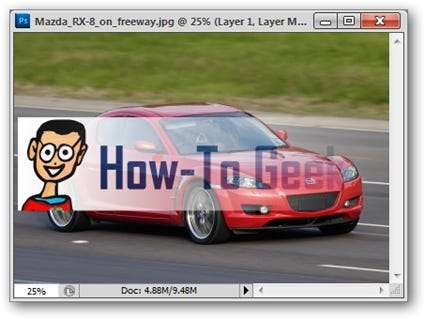
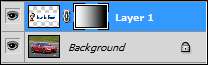
Layer Mask + Gradien:
Menciptakan transparansi pencampuran yang tampak keren dari semua lapisan bertopeng. Cukup buat topeng dan gunakan Gradient Tool ( Tombol Pintas: G ) dengan campuran hitam menjadi putih.
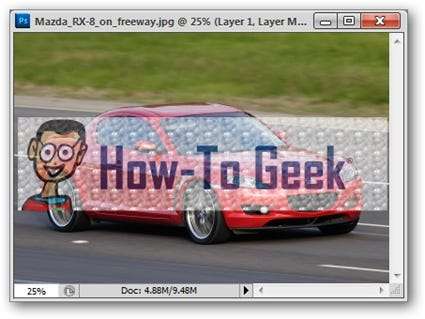
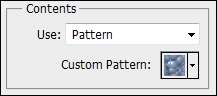
Layer Mask + Pola Isi
Menciptakan transparansi dari pola aneh apa pun yang mungkin Anda buat atau muat dari unduhan internet. Menggambarkan dengan jelas bahwa topeng tidak harus hanya memotong area hitam dan putih. Cukup buat topeng, lalu buka Edit> Isi dan setel "Gunakan" ke "Pola."
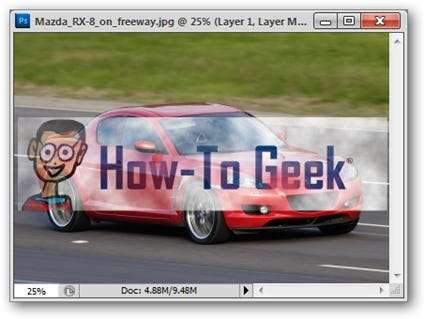
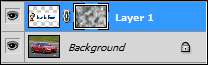
Layer Mask + Filter
Penggunaan lain dari lapisan masker, banyak filter dapat digunakan untuk menutupi area lapisan. Dalam contoh ilustrasi, kami telah menggunakan Filter> Render> Clouds.
Punya pertanyaan atau komentar tentang Grafik, Foto, Jenis File, atau Photoshop? Kirim pertanyaan Anda ke [email protected] , dan mereka mungkin akan ditampilkan di artikel How-To Geek Graphics mendatang.
Kredit Gambar: Florida Box Turtle oleh Jonathan Zander , tersedia di bawah Creative Commons . Rainbow Lorikeet dan Mazda RX-8 oleh Fir002 , tersedia di bawah Lisensi GNU .







